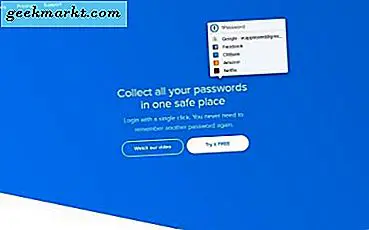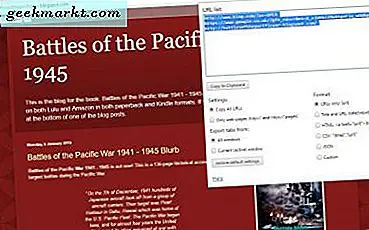“Anda tidak mengambil foto, Anda membuatnya”. Ini menjadikan pengeditan sebagai aspek utama fotografi. Jika Anda baru memulai, Anda akan menyaksikan banyak tutorial tentang pengeditan dan dua pilihan paling jelas adalah Lightroom atau Snapseed. Aplikasi ini sangat mirip satu sama lain namun berbeda dengan sendirinya. Jika Anda pernah bingung ke mana harus pergi, kami memiliki perbandingan terperinci untuk Anda.
Lightroom vs Snapseed
1. Antarmuka Pengguna
Antarmuka Pengguna tidak diragukan lagi merupakan bagian utama dari aplikasi ponsel cerdas apa pun. Anda tidak ingin pengguna membuka aplikasi dan bermain-main selama satu jam hanya untuk mencari tahu aplikasinya. Jadi aplikasi pengeditan yang ideal harus dirancang dengan baik dengan hampir semua fitur hanya dengan satu ketukan.
Snapseed memiliki antarmuka minimal dan Anda akan langsung akrab dengannya. Anda hanya dapat membuka 1 foto dalam satu waktu. Segera setelah gambar dimuat, Anda mendapatkan 3 tab di bagian bawah: Gaya, Alat, dan Ekspor. Gaya adalah tempat Anda akan mendapatkan templat yang telah ditentukan sebelumnya yang dapat Anda terapkan ke gambar. Tab Alat memiliki semua alat pengeditan yang diperlukan yang ditawarkan oleh Snapseed. Setelah selesai, Anda dapat menggunakan tab Ekspor untuk menyimpan foto yang telah Anda edit ke telepon Anda.
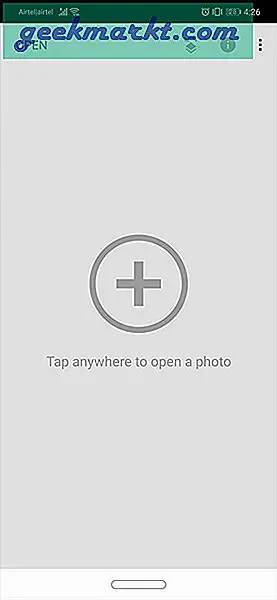
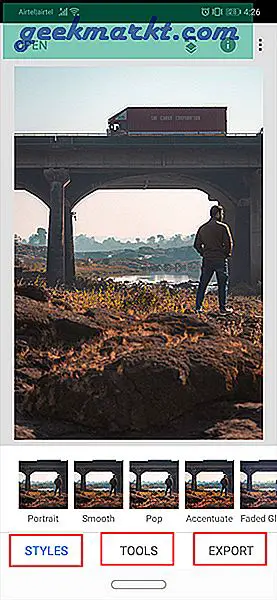
Lightroom, di sisi lain, memiliki UI yang tidak intuitif. Jika Anda tidak terbiasa dengan ekosistem Adobe, Anda perlu waktu untuk mengetahui cara mulai mengedit.
Anda dapat mengimpor foto Anda di Lightroom dengan mengklik tombol tambahkan gambar di floating bar bawah. Di samping itu adalah aplikasi kamera Lightroom bawaan. Aplikasi kamera membantu Anda mengambil foto RAW dan juga memiliki mode manual lengkap. Jika Anda baru memulai, akan sulit untuk mengetahui opsi di Lightroom. Anda juga dapat membuat album untuk mengkategorikan hasil edit dan foto Anda.
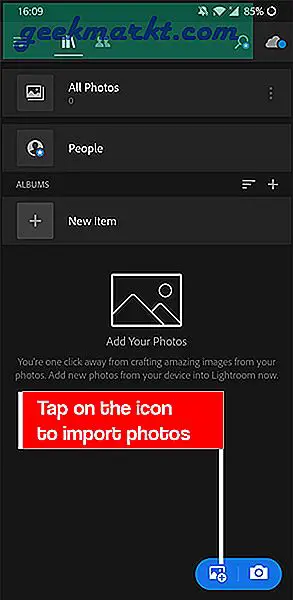
Menu pengeditan foto
Sekarang datang ke bagian pengeditan foto yang sebenarnya. Di Snapseed, apa pun menu yang Anda buka, seluruh gambar terlihat oleh Anda. Ini penting karena Anda perlu mempratinjau gambar saat Anda membuat perubahan padanya. Pengeditannya sangat apik dan berbasis gerakan. Jadi, poin brownies untuk itu.
Untuk menerapkan pengeditan, Anda harus menggeser jari Anda ke kiri dan kanan. Untuk beralih melalui menu, Anda harus menggeser jari Anda ke atas dan ke bawah.
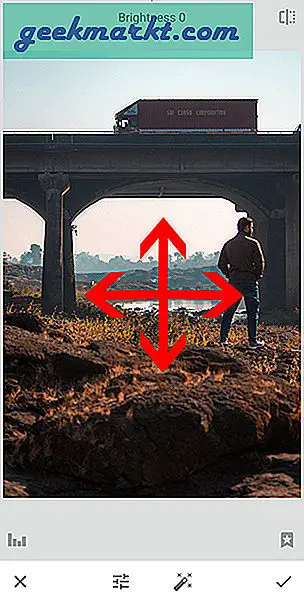
Untuk Lightroom, Anda memiliki opsi pengeditan di bagian bawah menu. Anda dapat mengetuk setiap opsi dan menggunakan penggeser untuk menambah atau mengurangi efek. Anda dapat mengetuk dua kali pada penggeser untuk mengatur ulang efeknya.
Baca baca:10 Aplikasi Pengeditan Foto Terbaik untuk Android
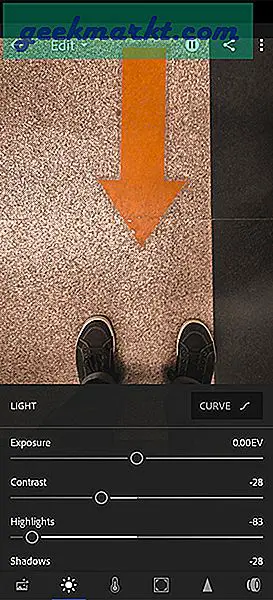
Putusan: Snapseed 1 - Lightroom 0
Untuk antarmuka pengguna dan pengalaman pengguna, saya akan memberikannya ke Snapseed. Lightroom telah berkembang pesat dalam hal UI tetapi tidak akan pernah semudah Snapseed. Lightroom mencoba mencocokkan UI-nya dengan varian desktop sehingga pengguna desktop Lightroom yang ada akan mudah mengeditnya di versi seluler.
2. Fitur
Sekarang mari kita ke bisnis utama, bagian pengeditan yang sebenarnya.
Di Snapseed, saya merasa opsi pengeditan berantakan dan terdistribusi secara tidak jelas. Akan sangat membantu jika mereka dikategorikan atau ditumpuk dengan rapi.
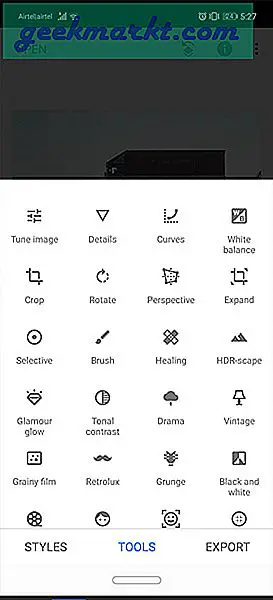
Sekarang, keduanya memiliki fitur penting untuk penyesuaian tonal seperti Brightness, Contrast, Highlights, dll. Saya lebih suka menggunakan kurva RGB dan keduanya ada di kedua aplikasi.
Snapseed memiliki beberapa fitur luar biasa seperti eksposur ganda, memperluas gambar, HDR yang jarang saya gunakan karena tidak ada di Lightroom.
Salah satu fitur favorit saya di Lightroom adalah Tab HSL. Di sini Anda dapat mengedit setiap warna pada gambar satu per satu. Snapseed tidak memiliki opsi ini dan cukup mengecewakan. Berbicara tentang tab HSL, HSL adalah singkatan dari Hue, Saturation, dan Luminance.
Tab ini terdiri dari 8 warna dengan slider Hue, Saturation dan Luminance individu untuk setiap warna.
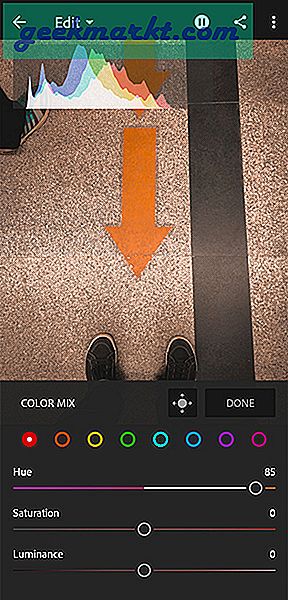
Hue memungkinkan Anda menentukan gradien warna. Misalkan, sekuntum bunga di foto Anda tampak kuning. Dengan menggunakan Hue, Anda dapat mengubah warna kuning dari jingga menjadi kuning kehijauan.
Saturasi menentukan intensitas warna dan Luminance menentukan kecerahan warna. Penggeser berkisar dari +100 hingga -100.
Kedua aplikasi tersebut menawarkan masking selektif, penyembuhan, dan kloning tetapi Lightroom memberikan kontrol lebih besar atas proses sedangkan di Snapseed otomatis.
Putusan: Snapseed 1 - Lightroom 1
Snapseed akan menjadi aplikasi yang bagus untuk memulai jika Anda baru mengenal pengeditan. Kadang-kadang, saya sering menggunakan kedua aplikasi tersebut untuk satu pengeditan dan itu sebenarnya kesimpulan untuk bagian ini. Jika Anda tahu apa yang Anda lakukan, gunakan keduanya! Masih +1 ke Lightroom untuk tab HSL.
3. Menangani gambar RAW
Saya tidak akan mempertimbangkan hal ini setahun yang lalu, tetapi sekarang ada banyak smartphone yang dapat menangkap gambar RAW secara native. Meskipun ponsel Anda tidak mendukung gambar RAW, Anda dapat dengan mudah mendapatkan aplikasi Open camera dan mulai bekerja dengannya Gambar RAW. BDW, Anda harus melakukannya jika Anda serius tentang pengeditan foto.
Kedua aplikasi mendukung pengeditan gambar RAW. Lightroom jelas lebih unggul di sini. Ada sedikit perbedaan dalam cara kedua aplikasi memproses gambar RAW. Di sini, lihat tangkapan layar di bawah ini:


Foto ini sengaja diambil pada eksposur tinggi. Aplikasi Snapseed tidak berfungsi dengan baik dalam memproses sorotan dan Anda bisa melihat beberapa detail hilang dalam sorotan.
Produsen kamera tidak mengizinkan Anda mengirim gambar RAW dari kamera ke ponsel secara langsung melalui aplikasi. Jadi, ada lebih sedikit kemungkinan Anda mengedit gambar RAW dari kamera di ponsel Anda. Namun, saya telah melakukannya cukup sering ketika saya harus mengunggah di Instagram dan saya menemukan Lightroom sebagai yang lebih baik.
Putusan: Snapseed 1 - Lightroom 2
Jika RAW adalah sesuatu yang Anda tangani setiap hari, lewati saja Snapseed, gunakan Lightroom.
4. Lapisan
Saya sengaja memasukkan bagian ini untuk Snapseed. Anda dapat melihat semua editan Anda dalam bentuk lapisan persis seperti Photoshop. Anda dapat mengedit lapisan atau memilih untuk menerapkan pengeditan pada wilayah selektif menggunakan kuas cat.
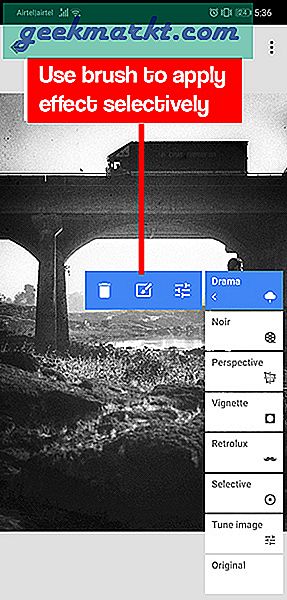
Putusan: Snapseed 2 - Lightroom 2
Saya dapat memahami bahwa Lightroom sengaja meninggalkan lapisan karena mereka ingin orang menggunakan Photoshop untuk itu. Snapseed jelas mendapat nilai plus untuk ini.
5. Penetapan harga
Sejak Google mengambil alih Snapseed, Snapseed benar-benar gratis untuk digunakan. Lightroom untuk seluler gratis di mana Anda membayar untuk beberapa fitur seperti Healing, Selective masking, dan Geometry. Harganya mulai dari $ 5 sebulan yang mahal dan kebanyakan orang tidak akan memilihnya.
Jika Anda telah membayar untuk varian desktop, Anda tidak perlu membayar secara terpisah untuk versi seluler.
Putusan: Snapseed 3 - Lightroom 2
Jadi, yang mana yang harus dipilih?
Itu meringkas perbandingan rinci kami tentang Lightroom dan Snapseed. Snapseed bagus jika Anda terjun ke fotografi dan pengeditan seluler. UI minimal dan opsi pengeditan cepat akan membantu Anda memahami konsep utama pengeditan. Snapseed hanya untuk seluler sementara Lightroom memiliki varian seluler dan desktop.
Saat Anda merasa siap membayar Adobe suite dan layanan cloud, beralih ke Lightroom akan menjadi pilihan yang lebih baik.
Baca baca:Alternatif Photoshop Terbaik Untuk Android Yang Mendukung Lapisan